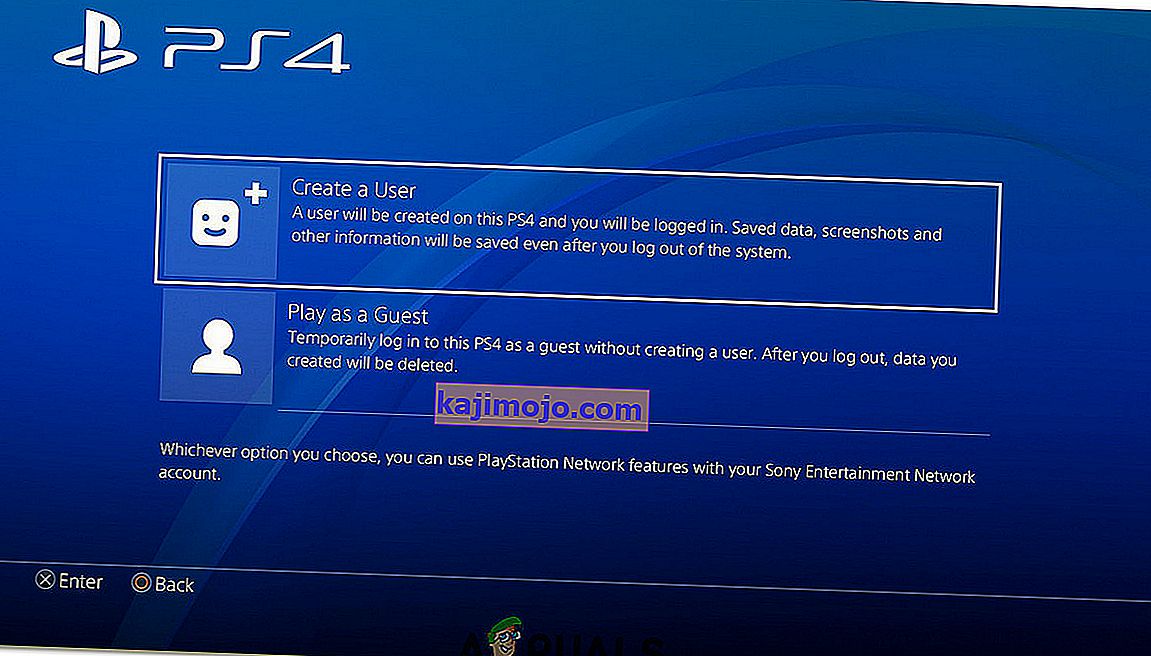Bazen konsolunuzda veya sahip olabileceğiniz diğer bazı cihazlarda aldığınız bir hata kodunu gidermek kolaydır. Bununla birlikte, cihaz hata ile ilgili fazla bilgi sağlamadığından bazen aranacak çok şey yoktur.
Bu isimsiz hata kodu, PlayStation 4 konsollarında sıklıkla görülür ve "Bir hata oluştu" mesajıyla birlikte görünür. Bu hata genellikle PS4'ünüzü başlatırken, genellikle başlangıçta, PSN profilinizde oturum açmaya çalıştığınızda veya bazı ayarlarınızı ayarlarken görünür. Bu hatayı tamamen düzeltmek için aşağıda bulunan yöntemlerden bazılarını izleyin.
1.Çözüm: PSN Hesabınızı Doğrulayın
Bu hata kodundan kaçınmak ve bunu yapmadan önce kullanamadığınız belirli şeylere erişmek istiyorsanız, PS4'ünüzü kurarken kullandığınız e-posta adresinizi doğrulamanız gerekecektir. Bu sorun genellikle konsollarını yeni satın almış ve PSN hesaplarını ilk etapta doğrulamadan açmak için acele eden kullanıcılara olur. Bunu düzeltmek için aşağıdaki adımları izleyin.
- E-posta uygulamanızı bilgisayarınızda veya favori tarayıcınızı kullanarak açın. PSN hesabınızı kurmak için kullandığınız e-posta hesabına giriş yapın.
- PlayStation'dan gelen e-posta adresinizi doğrulamanızı ve muhtemelen size gönderdikleri bağlantıya tıklamanızı isteyen postayı bulmaya çalışın.

Not: PSN hesabınızı oluşturduğunuzdan bu yana çok zaman geçtiyse, size gönderdikleri e-postadaki bağlantının süresi dolmuş olabilir ve web sitelerinde oturum açıp web sitesinden E-postayı yeniden gönder düğmesini tıklayarak bir tane daha istemeniz gerekebilir.
2.Çözüm: Farklı Bir E-postayla Başka Bir Hesap Oluşturun
Bazı kullanıcılar, PSN sunucularıyla ilgili belirli sorunlar nedeniyle hesaplarını doğrulayamadığından, mantıklı bir çözüm, başka bir hesap oluşturmak ve bunun yerine bunu kullanmak olacaktır. Konsolunuzu yeni satın aldıysanız, ilerlemenizin hiçbirini kaybetmeyeceğiniz ve hata kodunuzu düzeltmeniz neredeyse kesin olduğu için bu büyük bir sorun olmamalıdır. Yine de, bu yeni hesabı zamanında doğruladığınızdan emin olun.
- PS4'ünüzü başlatın ve PlayStation Oturum Açma ekranında Yeni Kullanıcı >> Bir Kullanıcı veya Kullanıcı Oluştur 1 seçeneğine gidin.
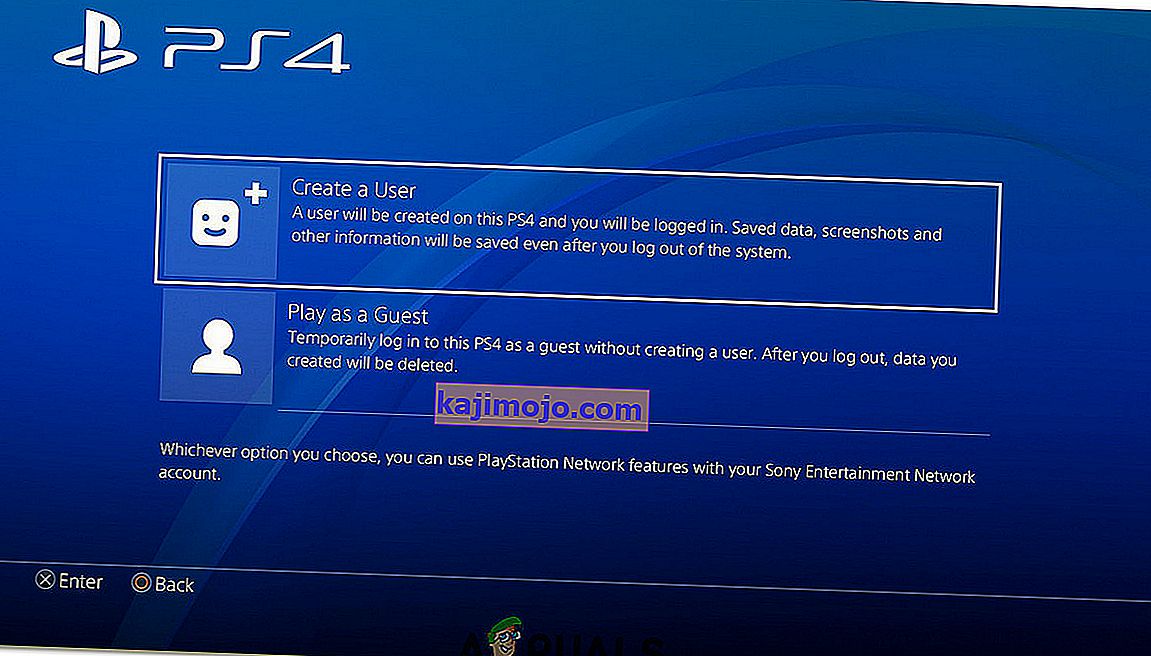
- Bu, yerel kullanıcıyı bir PSN hesabı değil, PS4'ün kendisinde oluşturmalıdır.
- İleri >> PlayStation Network'te Yeni misiniz? Hesap Oluştur> Şimdi Kaydolun.
- Atla'yı seçerseniz, yerel kullanıcınız için avatarı ve adı seçebilir ve hemen çevrimdışı oynayabilirsiniz. PSN'e daha sonra kaydolmak için PS4 giriş ekranında avatarınıza gidin.
- Bu PS4'ü ilk kez kullanıyorsanız, PS4 ana ekranında Kullanıcı 1'in Profiline gidin ve ayrıntılarınızı ve tercihlerinizi girin ve her ekranda İleri'yi seçin.
- Doğum gününüzü girdiğinizde 18 yaşın altındaysanız, çevrimdışı oyun için yerel bir kullanıcı oluşturursunuz ve bir yetişkinden daha sonra hesabı onaylamasını istemeniz gerekir.
- Yanlış bilgi vermek PSN Kullanım Koşullarına aykırı olduğundan daha erken bir doğum tarihi vermeyin.
- 18 yaşın üzerindeyseniz ve PlayStation Store'da kredi veya banka kartınızı kullanmak istiyorsanız, buraya girdiğiniz adresin kart fatura adresinizle eşleştiğinden emin olun.
- Doğrulamanız gerekeceğinden, girdiğiniz e-posta adresine erişiminiz olduğundan emin olun.
- Bir Çevrimiçi Kimlik oluşturun ve adınızı ve soyadınızı girin. Çevrimiçi Kimliğiniz, PSN'deki diğer kullanıcıların göreceği herkesin görebileceği adınızdır.
- Paylaşım, Arkadaşlar ve Mesajlar ayarlarınızı seçin (üç ekran). Bunlar yalnızca sizin hesabınız içindir; PS4'teki diğer kullanıcıların ne göreceğini etkilemezler.
- 18 yaşın altındaysanız, hesap oluşturma burada sona erer ve bir yetişkinden hesabıyla oturum açarak PSN erişimini onaylamasını isteyebilir veya yapana kadar çevrimdışı oynayabilirsiniz.
- E-postanızı kontrol edin ve doğrulama bağlantısını tıklayın. Hesap doğrulama e-postası almadıysanız, spam ve önemsiz klasörleri kontrol edin.
- Hala bulamıyorsanız, e-posta adresinizi değiştirmek için Yardım'ı seçin veya e-postayı yeniden göndermemizi isteyin. PSN ve Facebook hesaplarınızı bağlamak için Facebook ile Giriş Yap'ı veya Bunu Daha Sonra Yap'ı seçin.
3. Çözüm: Bir Arkadaşınızın Size Yardım Etmesini Sağlayın
Bu yöntem oldukça başarılıydı ancak çalışması için başka bir PlayStation 4 konsolu gerekiyor, bu da bir arkadaşınızla veya PlayStation 4 konsoluna sahip biriyle iletişim kurmanız gerektiği anlamına geliyor. Yöntem oldukça basittir ve temelde hesabınızı farklı bir konsolda oturum açarak "düzeltir", bu da onu sorunsuz bir şekilde kullanmanızı mümkün kılar.
İletişim kurduğunuz kişi, konsolunda hesabınızla oturum açmalıdır. Fiziksel olarak oradaysanız ve hesaba kendiniz giriş yaparsanız en iyisi, çünkü bu, hesabınızın ele geçirilip geçirilmediğini bilmenin en güvenli yoludur.
Bundan sonra, kendi konsolunuzda hesabınıza giriş yapmalı ve sorunun çözülüp çözülmediğini kontrol etmelisiniz. İyi şanslar!
4.Çözüm: Gizlilik Ayarlarını Hiç Kimse Olarak Ayarlayın
Bu şaşırtıcı düzeltme, başlangıçta PS4 konsoluyla ilgili başka bir soruna bir çözüm olarak ortaya çıktı, ancak bazı kullanıcılar bu sorunla ilgili olarak denedi ve onlar için başarılı bir şekilde çalıştı. Gizlilik ayarlarını hiç kimseyle değiştirmek sorunu kalıcı olarak çözmemiş gibi görünüyor ve bunu hemen denemenizi öneririz.
- Konsolunuzu açın ve ana menüye gidin. Ekrandaki düğmesini bularak ayarları açın.
- PlayStation Network >> Hesap Yönetimi >> Gizlilik Ayarları'na tıklayın.

- Seçeneği Hiç kimse olarak ayarlayabileceğiniz Deneyiminizi Paylaşma >> Etkinlikler ve Kupalar gibi farklı alanlara giderek tüm olası ayarları hiç kimse olarak değiştirin. Ardından, Arkadaşlarla Bağlantı Kurma seçeneğini tıklayabilir ve Arkadaş İsteklerini, Arkadaş Arkadaşlarını, Aramayı ve Tanımadığınız Oyuncuları Hiç Kimsenin Olarak Değiştirebilirsiniz. Bu, Arkadaş Listenizi ve Mesajlarınızı Yönetme seçeneğine ve Bilgilerinizi Koruma penceresine devam edebilir.
- Hatanın giderilip giderilmediğini kontrol edin.
5.Çözüm: DNS Ayarlarınızı Değiştirin
Hatayı önlemek için İnternet bağlantı ayarlarınızı bu şekilde değiştirmeyi deneyin. Bu, İnternet bağlantınızın DNS adresini, özellikle sizinki gibi durumlar için Google tarafından yapılan açık DNS adresiyle değiştirir.
Bununla birlikte, süreç, birçok insanın hata kodunu düzeltmesine yardımcı olan bir şeydir, ancak bazen Google'ın DNS'si yeterli değildi. Doğru açık DNS adresine gelince sizi doğru yöne yönlendirmek için basit bir Google araması yeterli olacaktır.
PlayStation 4'ünüzün DNS adresini değiştirmek için diğer makalemizde görüntülenen talimatları izleyin. PlayStation 4 Kullanıcıları bölümünün altındaki makaleden 5.Çözüm'e baktığınızdan emin olun.
6.Çözüm: Oyun İçinde Bu Hatayı Alıyorsanız
Bu hata, oynamaya çalıştığınız oyundan sürekli olarak önyükleme yapıyorsa ve hatanın yanında ek bir hata kodu yoksa, aşağıdaki düzeltmeyi basit olduğu ve çeşitli oyunlarda birçok kullanıcıya yardımcı olduğu için düşünebilirsiniz. en önemlisi Rainbow Six Siege.
- Konsolunuzda hata oluştuğunda, hesabınızdan çıkış yapmak için Ayarlar >> Hesap Yönetimi >> Çıkış'a gidin.
- PlayStation 4'ü tamamen kapatın.
- Konsol tamamen kapatıldıktan sonra, güç kablosunu konsolun arkasından çıkarın.

- Konsolun en az birkaç dakika fişten çekili kalmasına izin verin.
- Güç kablosunu tekrar PS4'e takın ve normalde yaptığınız gibi açın.
- Konsol başlar başlamaz ilgili hesabınıza giriş yapın ve sorunun çözülüp çözülmediğini kontrol edin.